win10系统提示无法安装到这个磁盘的恢复方案
发布日期:2019-01-17 作者:雨林木风来源于:http://www.1swg.com
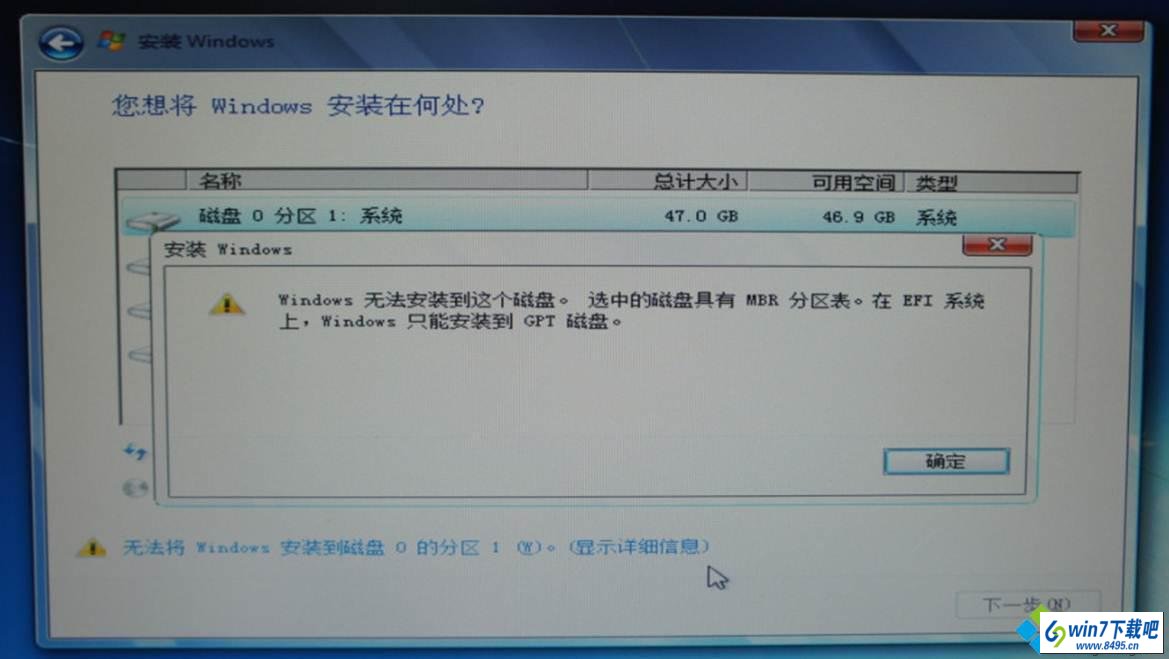
原因分析:
出现这种情况一般是由于用户从光盘引导安装系统时,错误的选择了引导启动项导致。遇到此问题时我们要根据用户只想简单的安装系统还是要使用GpT分区表来安装系统的不同需求来决定相应的解决方案!
方案一、只想简单安装系统的用户:
1、如果用户只是要安装系统,在核实磁盘中无重要数据后,重启电脑;
2、按下F12,即会出现下图所示菜单;
3、然后选择 Legacy开头的正常安装即可解决。
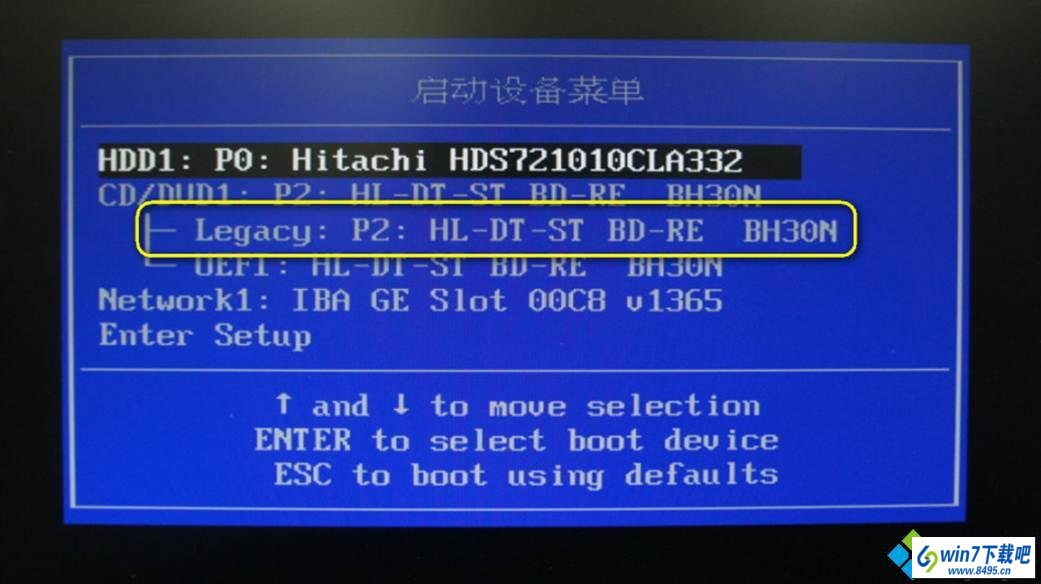
方案二、想使用GpT分区表来安装系统的用户:
1、如果用户要使用GpT分区表来安装系统,需要满足以下条件:
a.主机主板为 intel 6 系及以上主板;
b.采用64位Vista及以上版本操作系统,目前联想商用台式随机oEM系统不支持。
2、满足以上条件后,确认硬盘中无重要数据后;
3、然后从光盘引导,磁盘分区界面删除所有分区(包括隐藏分区)后正常分区格式化安装即可实现GpT磁盘格式安装系统。
安装win10提示无法安装到这个磁盘的图文步骤就跟大家分享到这里,虽然win10系统推出已久,大家对它也有一定的了解和掌握了,但是在安装和使用的过程中还是难免会有一些问题出现,小编将继续为大家排忧解难。
栏目专题推荐
系统下载推荐
-
 1
1番茄花园Windows7 官网装机版64位 2020.12
发布日期:2020-12-03人气:0
-
 2
2雨林木风 Win10 64位 热门装机版 2019.12
发布日期:2019-11-19人气:113
-
 3
3雨林木风Windows xp 纯净装机版 2021.05
发布日期:2021-04-14人气:2087
-
 4
4系统之家Windows xp 热门装机版 2020.05
发布日期:2020-05-07人气:586
-
 5
5电脑公司Windows10 64位 可靠装机版 2020.08
发布日期:2020-07-13人气:12
-
 6
6电脑公司Windows10 32位 体验装机版 2020.06
发布日期:2020-05-09人气:16
教程资讯推荐
-
 1
1绿茶设置win10系统开启远程桌面连接教程的步骤
发布日期:2019-10-13人气:1133
-
 2
2如何关上win10电脑火狐浏览器javascript介绍
发布日期:2013-04-13人气:719
-
 3
3win10系统 svn服务器就如何安装的?
发布日期:2019-02-11人气:5159
-
 4
4win10系统认证过期如何办|win10系统认证过期的处理办法
发布日期:2015-03-13人气:6292
-
 5
5在win10电脑上配置开启指纹识别功能的全能步骤
发布日期:2014-01-17人气:3573
-
 6
6win10/win10系统无法设置屏幕保护模式问题的处理方法
发布日期:2019-05-31人气:1736